Comment changer le nom d’AirDrop sur iPhone, iPad et Mac
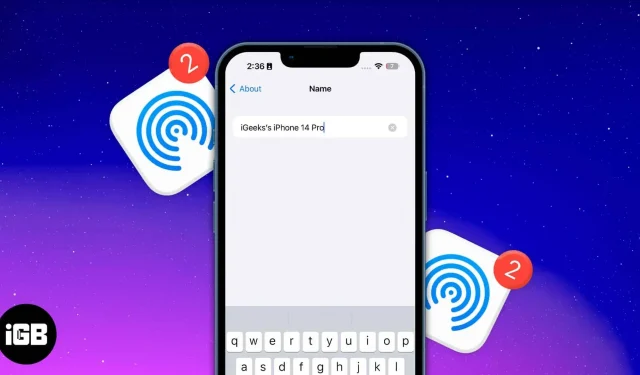
Choses à garder à l’esprit :
- Bluetooth et Wi-Fi doivent être activés.
- AirDrop doit être configuré et activé.
- La modification du nom de l’appareil modifiera le nom AirDrop.
Frustré de ne pas pouvoir trouver votre périphérique de transfert de fichiers ? La plupart d’entre nous n’ont jamais envisagé de renommer nos gadgets Apple après les avoir achetés.
Lorsque vous essayez de partager un élément à l’aide d’AirDrop, toutes les autres icônes de la fenêtre contextuelle porteront le même nom que celle que vous utilisez. Pour créer une identité unique, voici comment vous pouvez modifier le nom AirDrop sur votre iPhone, iPad et Mac.
- Comment changer le nom d’AirDrop sur iPhone et iPad
- Comment changer le nom d’AirDrop sur Mac
- Que faire si vous ne voyez pas d’appareils dans la fenêtre contextuelle AirDrop ?
Comment changer le nom d’AirDrop sur iPhone et iPad
- Paramètres de lancement.
- Allez chez le général.
- Cliquez sur À propos → Nom.
- Modifier le nom → cliquez sur Terminé.
Comment changer le nom d’AirDrop sur Mac
Vous essayez d’envoyer des fichiers sur votre Mac mais vous ne trouvez pas votre appareil ? Suivez les étapes ci-dessous, selon le macOS que vous utilisez, pour changer le nom de votre Mac.
Sur macOS Ventura
- Cliquez sur le logo Apple dans le coin supérieur droit de l’écran.
- Sélectionnez Préférences système.
- Allez dans l’onglet Général → À propos.
- À côté du nom, écrivez le nom souhaité.
Sur macOS Monterey
- Cliquez sur le logo Apple dans le coin supérieur droit de l’écran.
- Accédez aux Préférences Système.
- Cliquez sur Partage.
- À côté du nom de l’ordinateur, écrivez le nom que vous souhaitez afficher.
Que faire si vous ne voyez pas d’appareils dans la fenêtre contextuelle AirDrop ?
Lorsque vous essayez de télécharger des fichiers AirDrop, il y a de fortes chances que vous ne voyiez pas votre autre appareil. Le problème peut être que le deuxième appareil que vous utilisez n’a pas encore activé AirDrop. Consultez nos articles si vous avez besoin de réparer AirDrop sur votre iPhone/iPad ou Mac ou si vous avez besoin d’aide pour partager des mots de passe via AirDrop.
FAQ
Oui, vous pouvez voir le nom de la personne qui essaie de vous envoyer un fichier par AirDrop. Lorsqu’un fichier est reçu, une invite apparaît à l’écran avec le nom de l’appareil de l’expéditeur et une question indiquant si vous souhaitez accepter ou rejeter le fichier entrant.
Malheureusement, AirDrop ne fonctionne pas avec les bascules Wi-Fi et Bluetooth désactivées, bien qu’il ne nécessite pas de connexion cellulaire active.
Prêt à partager ?
Vous comprenez maintenant comment changer le nom d’AirDrop sur votre iPhone, iPad et Mac. Gardez à l’esprit que la modification de votre nom AirDrop peut affecter l’apparence de votre appareil à d’autres endroits, car ce sera le nom de votre appareil dans Localiser et partout ailleurs. Pour obtenir plus de ces lectures, suivez nos recommandations.
Laisser un commentaire